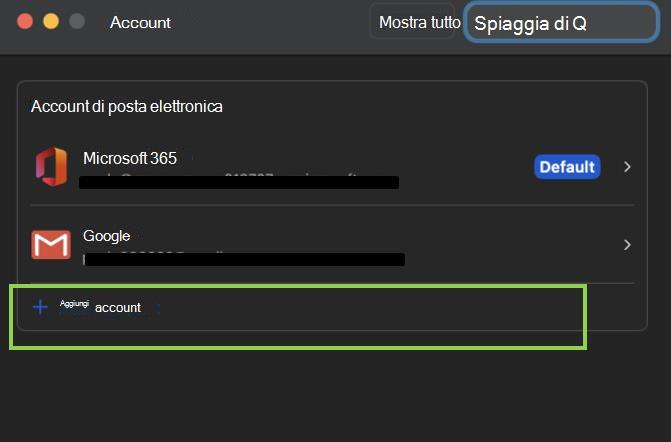La maggior parte degli account di posta elettronica, inclusi Microsoft 365, account di Exchange Server, Outlook.com, Hotmail.com, Live.com e google, può essere configurata in Outlook per Mac in pochi passaggi rapidi.
Aggiungere un nuovo account in Outlook per Mac
-
In Outlook per Mac selezionare il menu Outlook e quindi Impostazioni.
-
In Impostazioni personali selezionare Account > Aggiungi account.
-
Digitare l'indirizzo di posta elettronica, selezionare Continua e seguire le istruzioni visualizzate.
-
Quando si aggiunge un account Yahoo o un altro account IMAP o POP, si può essere reindirizzati al sito corrispondente e visualizzare la richiesta di consentire a Outlook di accedere a posta elettronica, contatti e calendari. Selezionare Consenti per continuare.
-
Scegliere Fatto.
Aggiungere altri account inOutlook per Mac
Una volta configurato il primo account, seguire questa procedura per aggiungere tutti gli account successivi.
-
Seleziona Strumenti, quindi Account.
-
Selezionare l'opzione +Aggiungi account nella parte inferiore della finestra dell'elenco degli account.
-
Immettere l'indirizzo di posta elettronica dell'account.
-
Seguire le istruzioni visualizzate per completare la configurazione dell'account.
Nota: Se si sta aggiungendo un account Yahoo o un altro account IMAP o POP, è possibile che venga richiesto di consentire a Outlook di accedere a posta elettronica, contatti e calendari. Selezionare Consenti per continuare.
-
Selezionare Fine.
Articoli correlati
Aggiungere un account Gmail a Outlook per Mac
Aggiungere un account di posta elettronica a Outlook per Windows